Alexa ist großartig. Sie hält Sie im Zeitplan und behält Ihre Einkaufsliste im Auge. Aber manchmal möchten Sie nicht, dass sie ständig mit Benachrichtigungen unterbrochen wird. Glücklicherweise können Sie Alexa-Benachrichtigungen deaktivieren, und wir zeigen Ihnen, wie.
Alexa liest Ihre Benachrichtigungen nach dem Zufallsprinzip. Sie können sie bitten, einen Timer zu stellen; Sie wird dem gerne nachkommen und Ihnen dann eine Liste mit Benachrichtigungen vorlesen, die im Moment nicht interessant sind. Während einige dies hilfreich finden, möchten andere nicht, dass Alexa ihre Benachrichtigungen liest.
So deaktivieren Sie Alexa-Benachrichtigungen für Echo-Geräte
Alexa kündigt Benachrichtigungen auf Ihren Echo-Geräten und Ihrem iOS an oder Android-Smartphones. Sie können Alexa-Benachrichtigungen auf Ihren Echo-Geräten mit der Alexa-App deaktivieren. Folgendes ist zu tun:
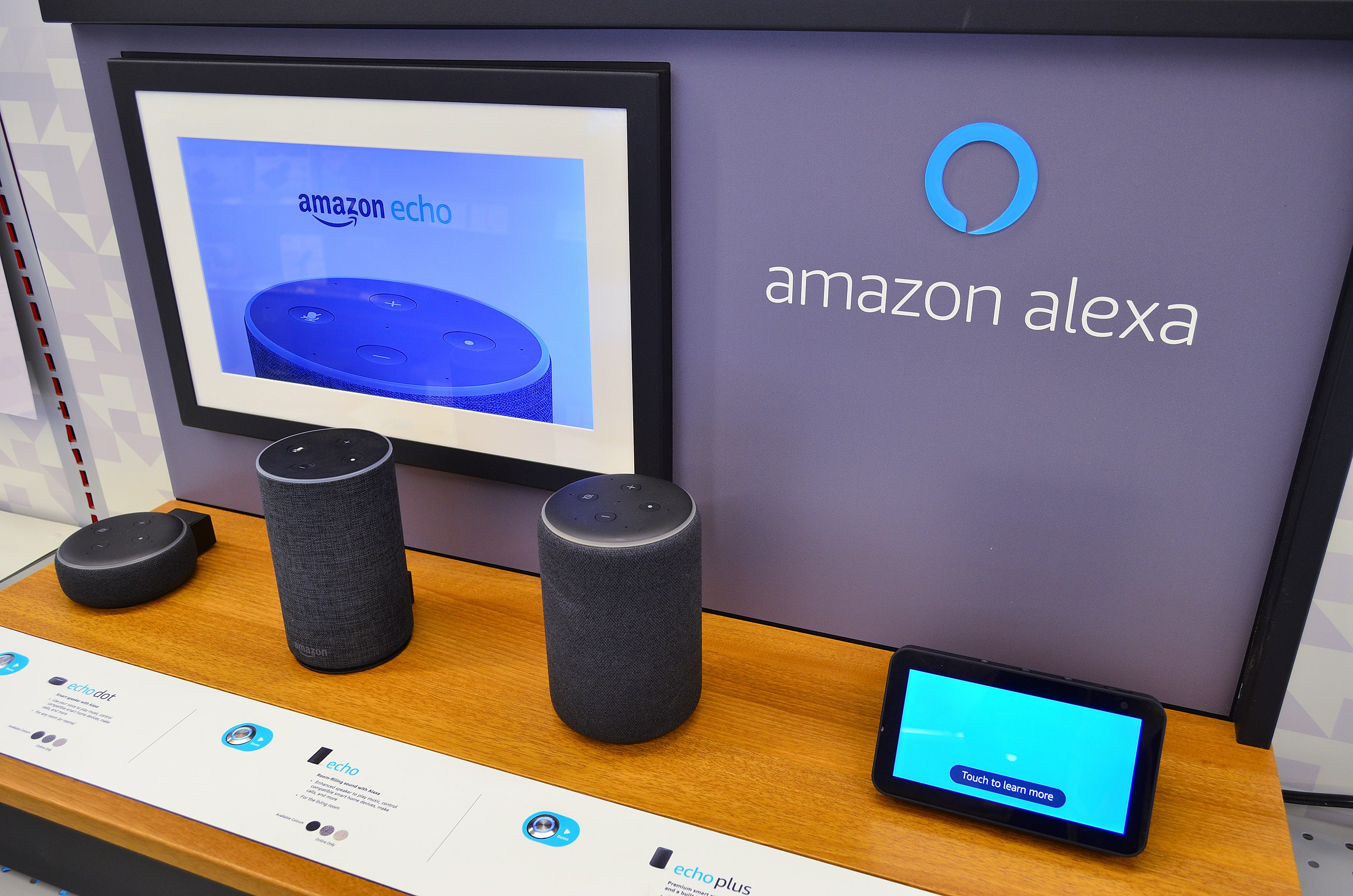
Schritt 1: Öffnen Sie die Alexa-App
Wenn Sie die Alexa-App nicht haben, installieren Sie sie und melden Sie sich bei Ihrem Amazon-Konto an. Öffnen Sie dann die App.
Hilfreicher Tipp: Die Alexa-App ist das Kontrollzentrum für Ihre Echo-Geräte. Sie können Benachrichtigungen aktivieren und deaktivieren, Ihre Echos anpassen und vieles mehr.
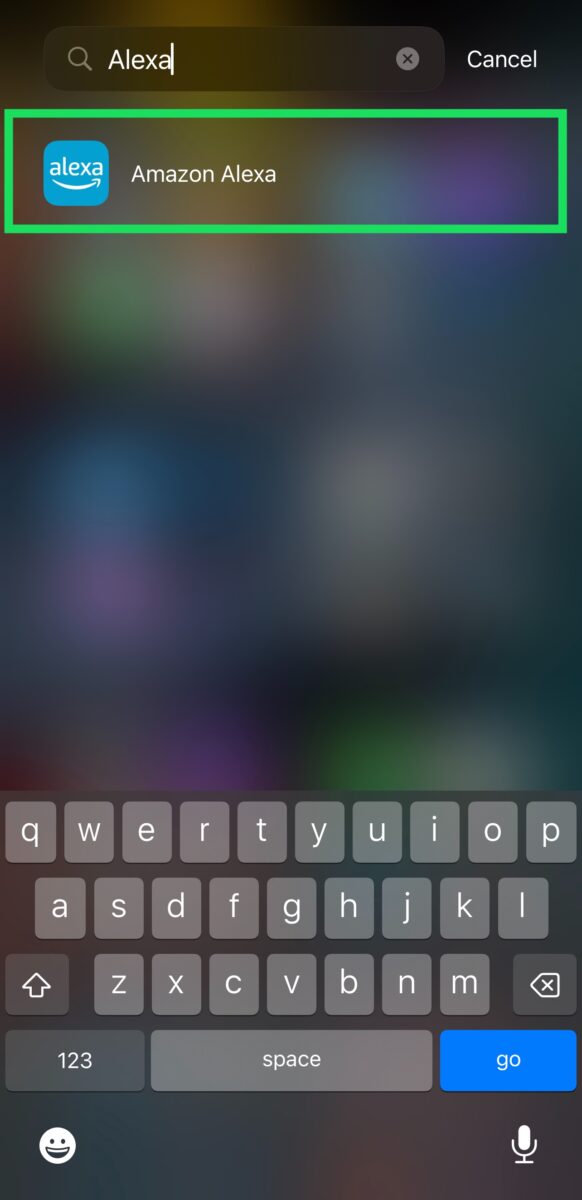 Öffnen Sie die Alexa-App
Öffnen Sie die Alexa-App
Schritt 2: Öffnen Sie das Alexa-Menü
Alexas Einstellungen sind in der Option Menü unten auf der Seite ausgeblendet. Klicken Sie unten rechts auf das Symbol Mehr.
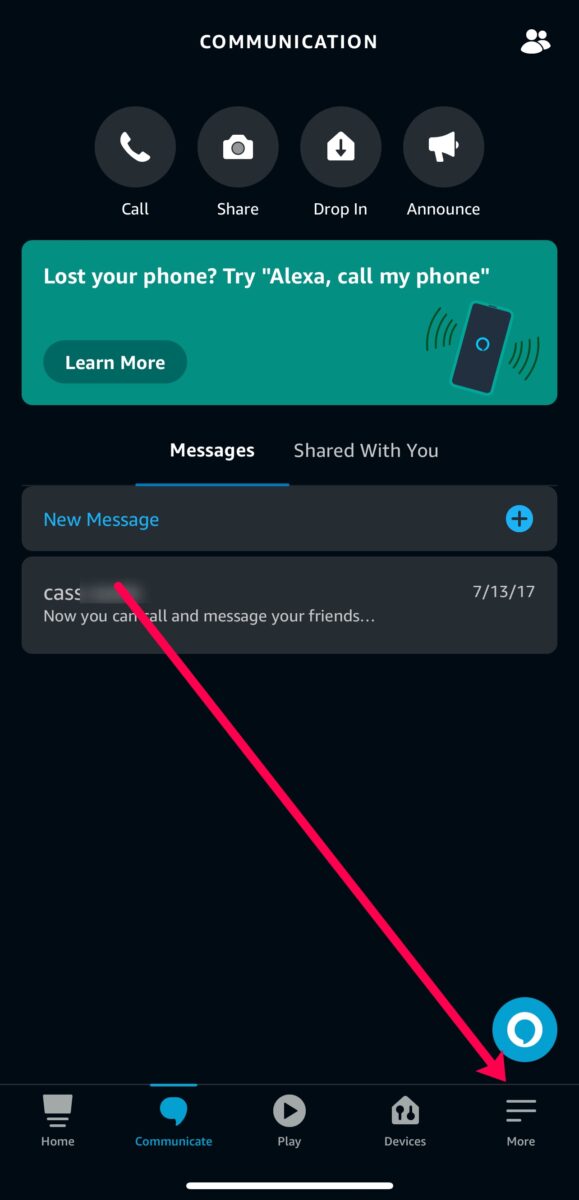 Öffnen Sie das Alexa-Menü
Öffnen Sie das Alexa-Menü
Schritt 3: Gehen Sie zu den Einstellungen
Jetzt sehen Sie mehrere Optionen , wie Erinnerungen, Routinen und Kalender. Scrollen Sie an diesen Optionen vorbei und tippen Sie auf Einstellungen.
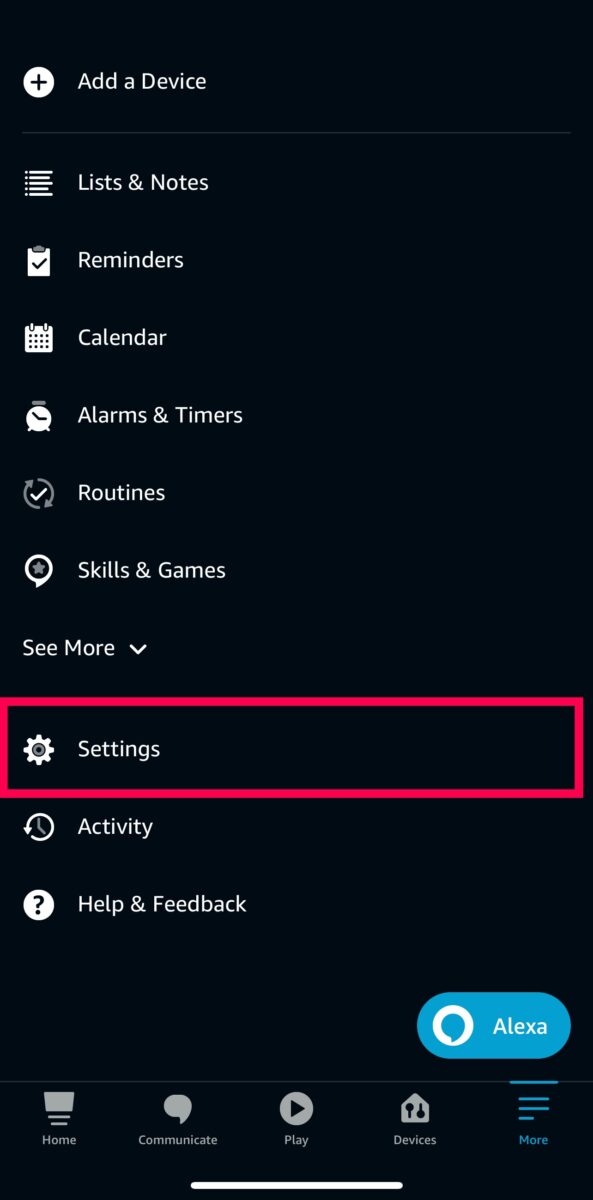 Gehen Sie zu Einstellungen
Gehen Sie zu Einstellungen
Schritt 4: Tippen Sie auf Benachrichtigungen
Der erste Abschnitt in der Alexa-App Einstellungen hat eine Option Benachrichtigungen. Tippen Sie auf die Auswahl Benachrichtigungen, um fortzufahren.
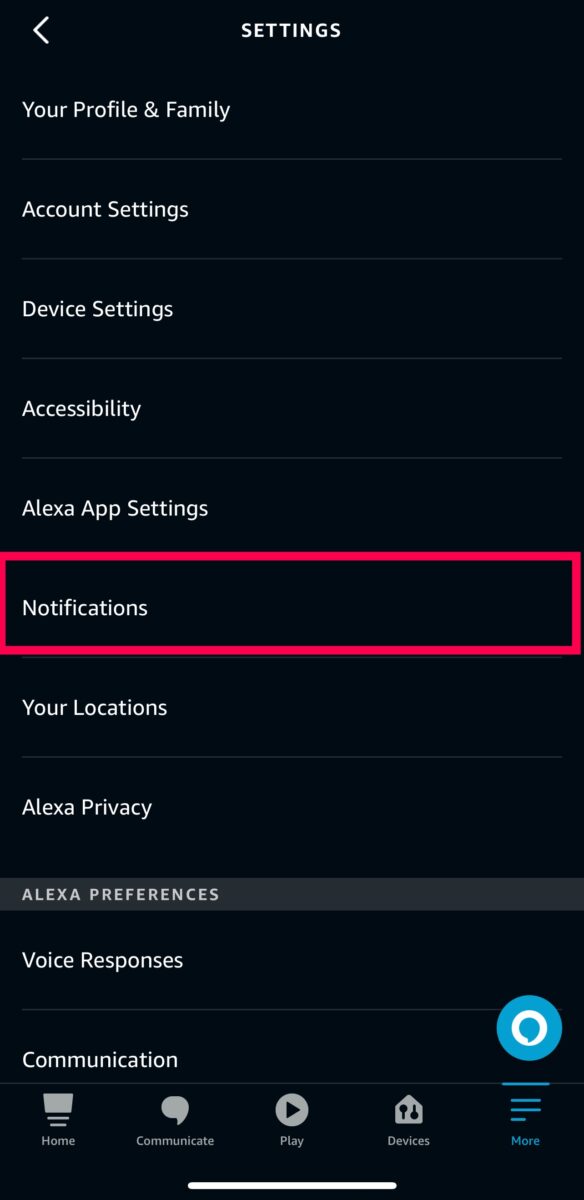 Tippe auf Benachrichtigungen
Tippe auf Benachrichtigungen
Schritt 5: Benachrichtigungen deaktivieren
Anstatt uns einen Hauptschalter zum Deaktivieren von Alexa-Benachrichtigungen zu geben , müssen wir die Benachrichtigungen einzeln deaktivieren. Tippen Sie auf jede Option in diesem Abschnitt und deaktivieren Sie die entsprechenden Benachrichtigungen und Warnungen.
Hilfreicher Tipp: Tippen Sie auf die Benachrichtigungseinstellungen, um Benachrichtigungen zu deaktivieren, wenn Sie es sind in der Nähe.
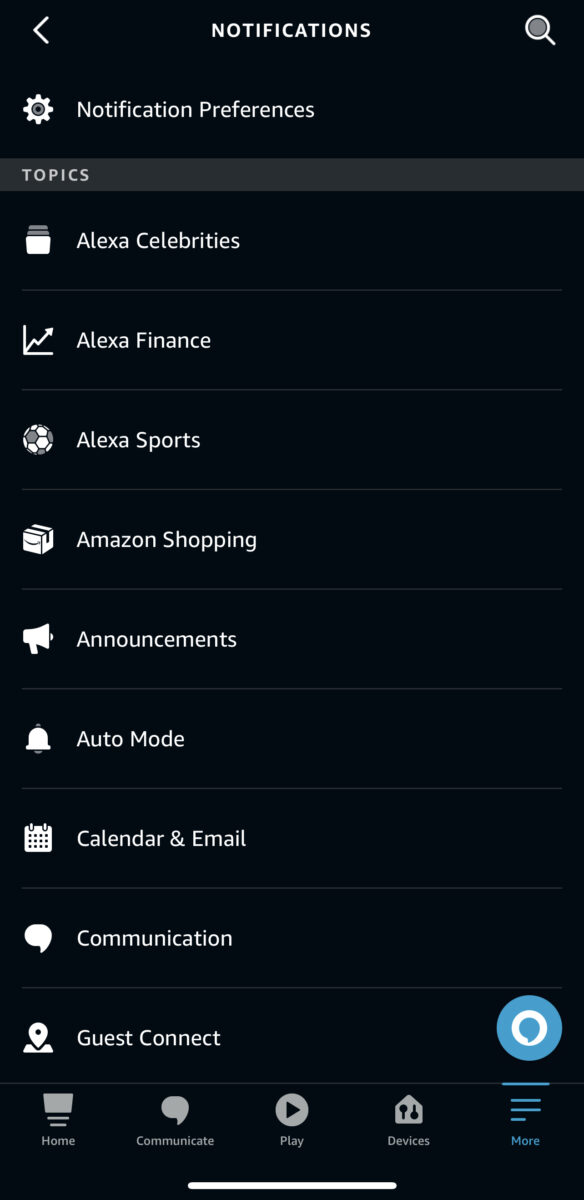 Benachrichtigungen deaktivieren
Benachrichtigungen deaktivieren
So deaktivieren Sie Alexa-Benachrichtigungen auf iOS
Vielleicht sendet Alexa Ihre Benachrichtigungen an Ihr iOS-Gerät. In diesem Fall können wir die App „Einstellungen“ auf Ihrem iPhone oder iPad verwenden, um die Benachrichtigungen der Alexa-App zu deaktivieren. So gehen Sie vor:
Schritt 1: Öffnen Sie die Einstellungen
Öffnen Sie die App Einstellungen Ihres Geräts.
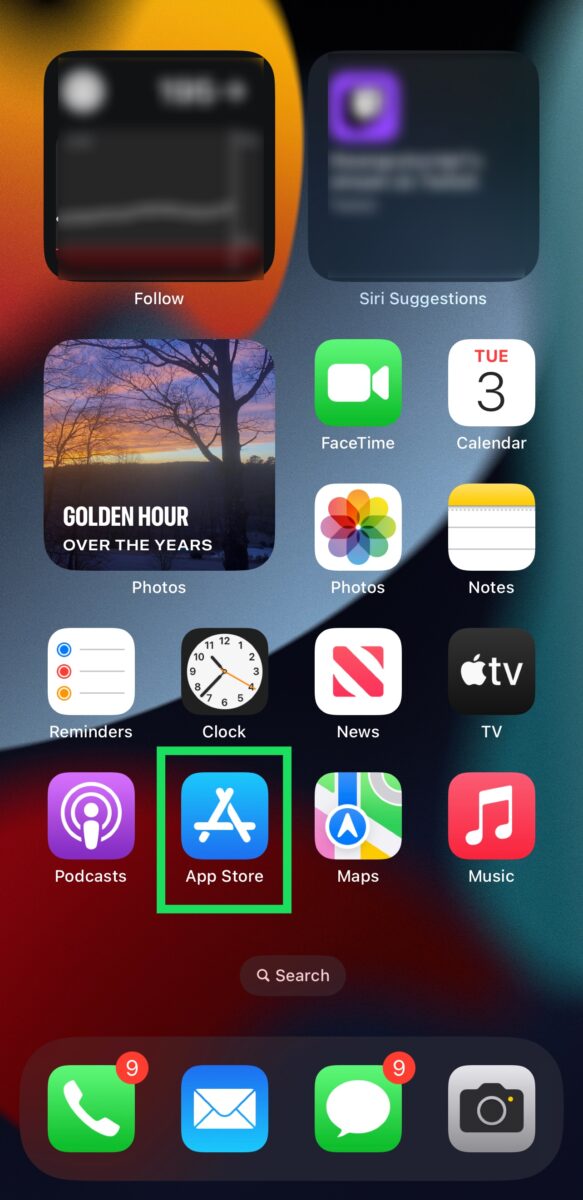 Öffnen Sie die Einstellungen
Öffnen Sie die Einstellungen
Schritt 2: Tippen Sie auf Benachrichtigungen
Scrollen Sie etwas nach unten und tippen Sie auf die Option Benachrichtigungen.
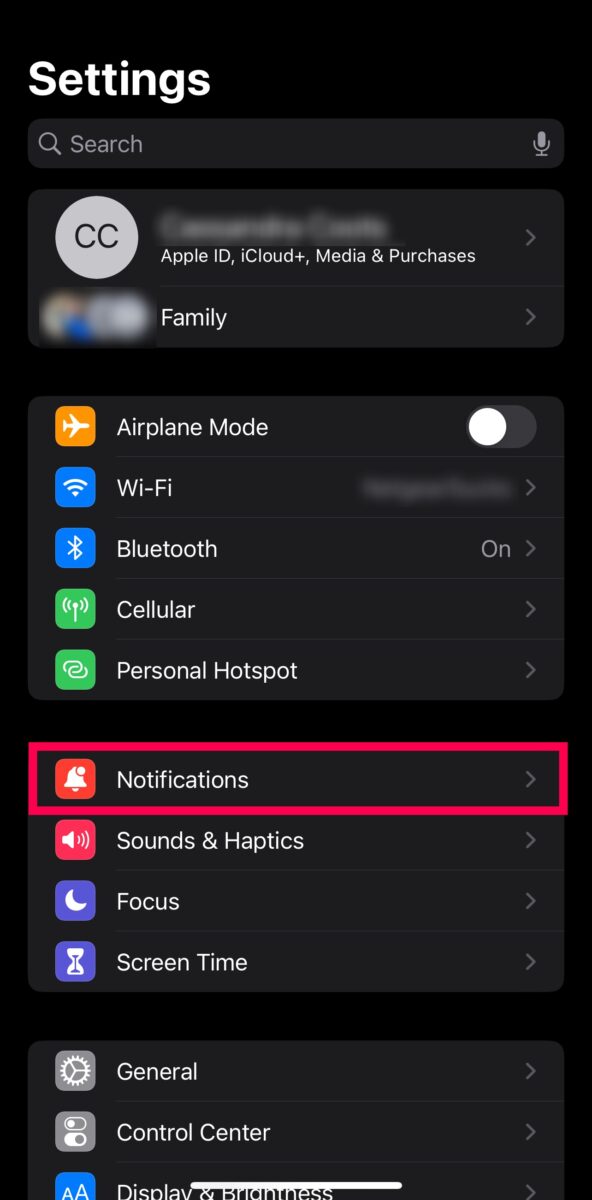 Tippen Sie auf Benachrichtigungen
Tippen Sie auf Benachrichtigungen
Schritt 3: Tippen Sie auf die Alexa App
Der Abschnitt „Benachrichtigungen“ zeigt eine Liste mit Apps. Tippen Sie in der Liste auf die Alexa-App.
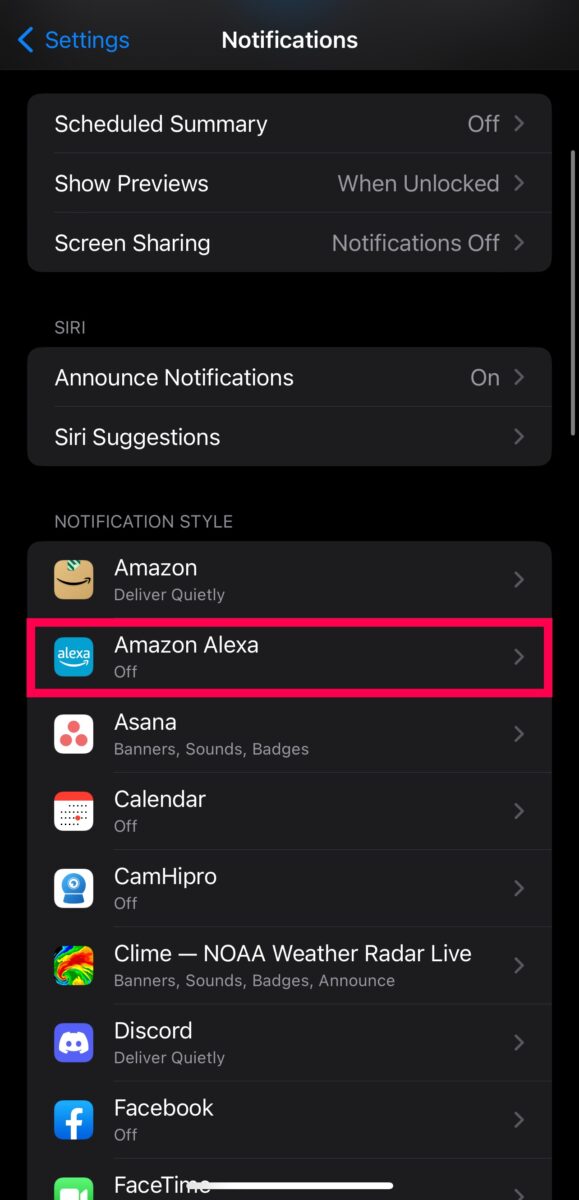 Tippen Sie auf die Alexa-App
Tippen Sie auf die Alexa-App
Schritt 4: Tippen Sie auf Benachrichtigungen ankündigen
Nachdem Sie die Benachrichtigungseinstellungen geöffnet haben, werden Sie siehe Option Benachrichtigungen ankündigen. Tippen Sie darauf, um vorwärts zu gehen.
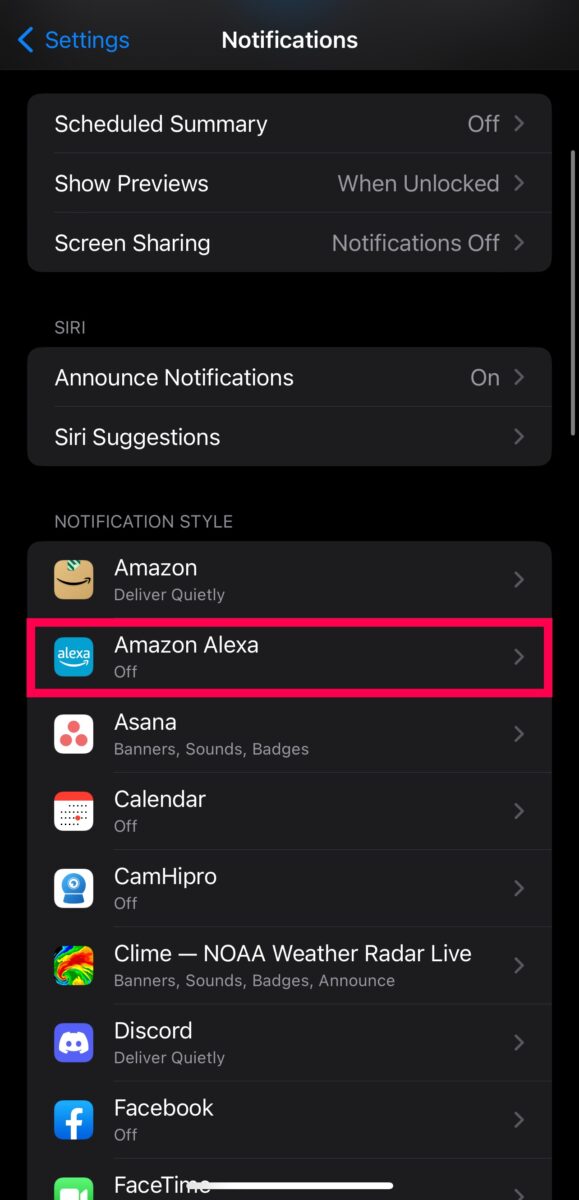 Tippen Sie auf die Alexa-App
Tippen Sie auf die Alexa-App
Schritt 5: Deaktivieren Sie Alexa-Benachrichtigungen
Scrollen Sie durch die Liste und schalten Sie den Schalter für Alexa-Benachrichtigungen aus.
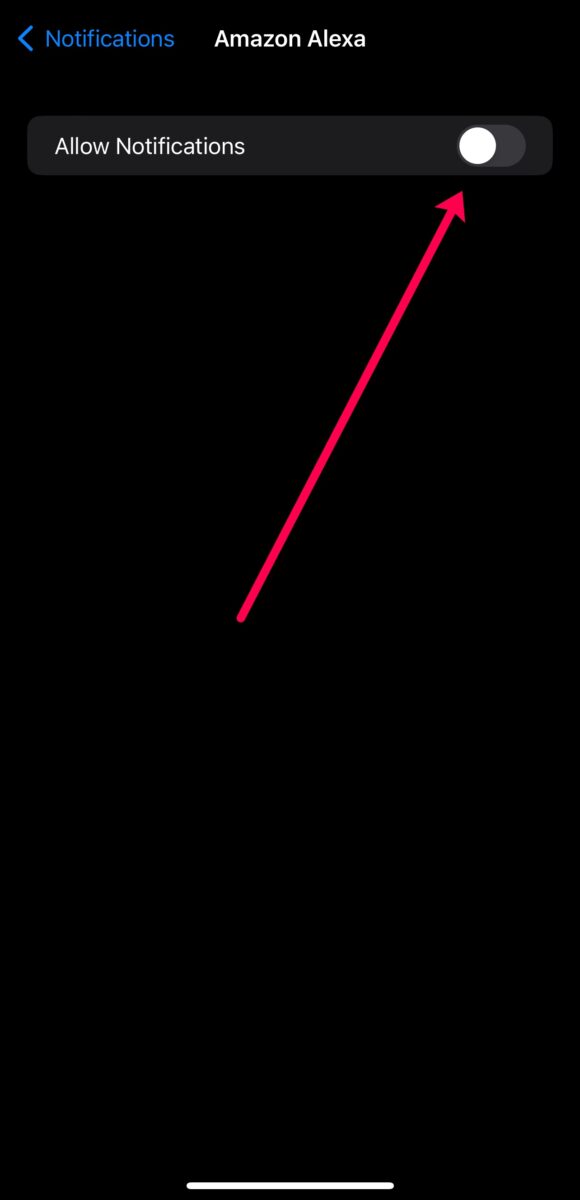 Alexa-Benachrichtigungen deaktivieren
Alexa-Benachrichtigungen deaktivieren
So deaktivieren Sie Alexa-Benachrichtigungen auf Android
Android-Benutzer erhalten standardmäßig Benachrichtigungen von der Alexa-App. Sie können Alexa-Benachrichtigungen auf Android-Geräten in den Einstellungen des Telefons deaktivieren. So gehen Sie vor:
Schritt 1: Öffnen Sie die Einstellungen
Android-Benutzer können vom oberen Bildschirmrand nach unten ziehen und auf das Einstellungszahnrad in tippen oberen rechten Ecke oder öffnen Sie die Einstellungen-App aus der App-Schublade.
Wenn Sie die Einstellungen finden, tippen Sie darauf, um sie zu öffnen.
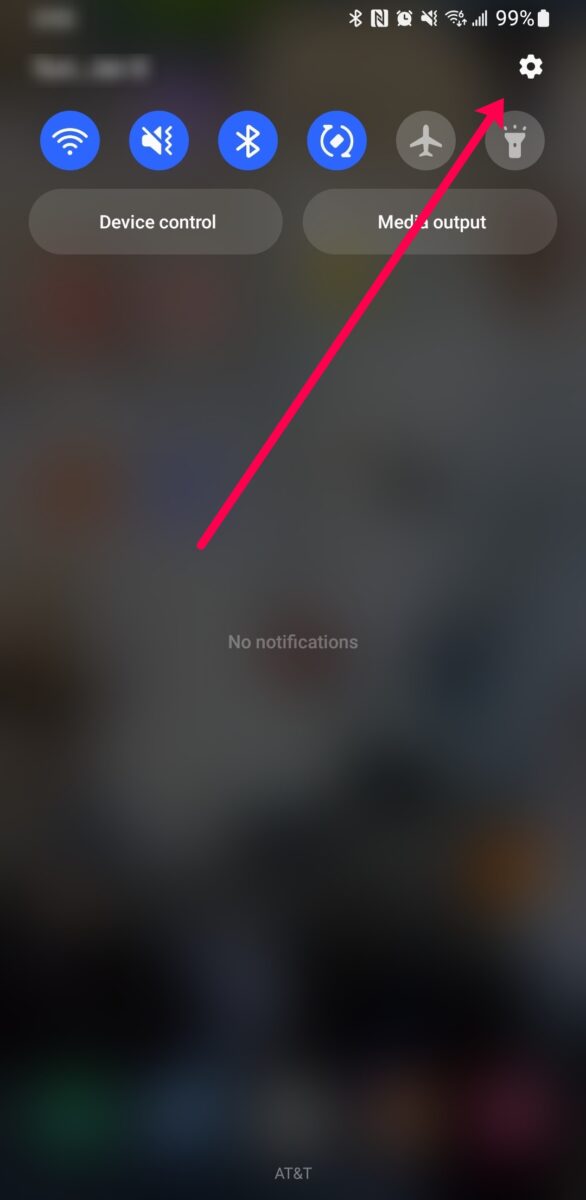 Öffnen Sie die Einstellungen
Öffnen Sie die Einstellungen
Schritt 2: Tippen Sie auf Benachrichtigungen
Sie sehen die Option für Benachrichtigungen oben auf der Seite. Tippen Sie auf Benachrichtigungen.
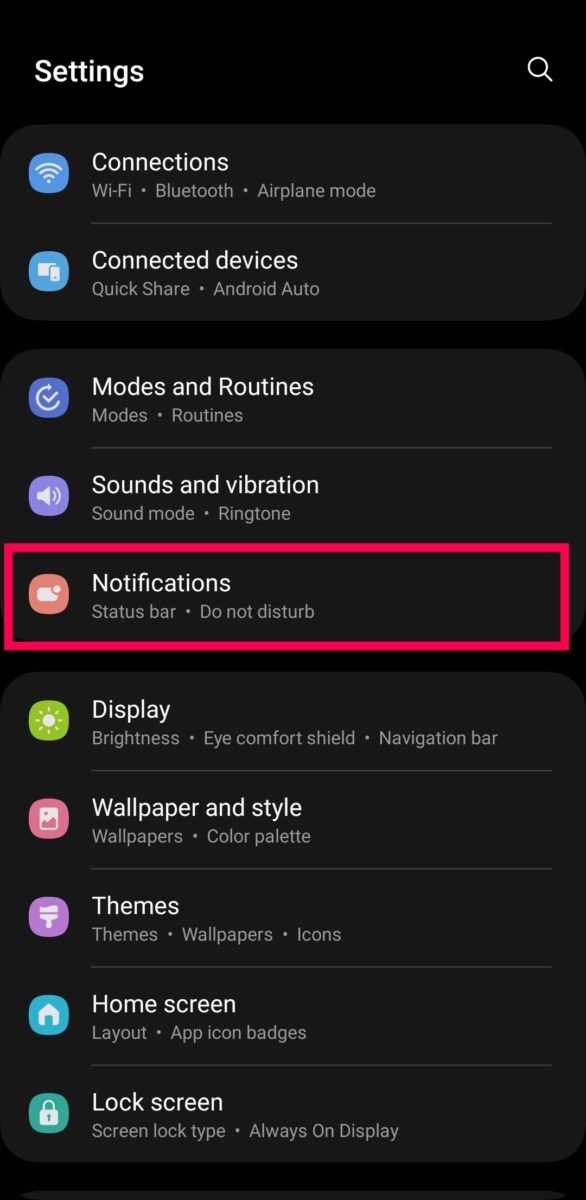 Tippen Sie auf Benachrichtigungen
Tippen Sie auf Benachrichtigungen
Schritt 3: Tippen Sie auf App-Benachrichtigungen
Im nächsten Schritt tippen Sie auf App-Benachrichtigungen. Die Option wird oben im Benachrichtigungsfenster angezeigt.
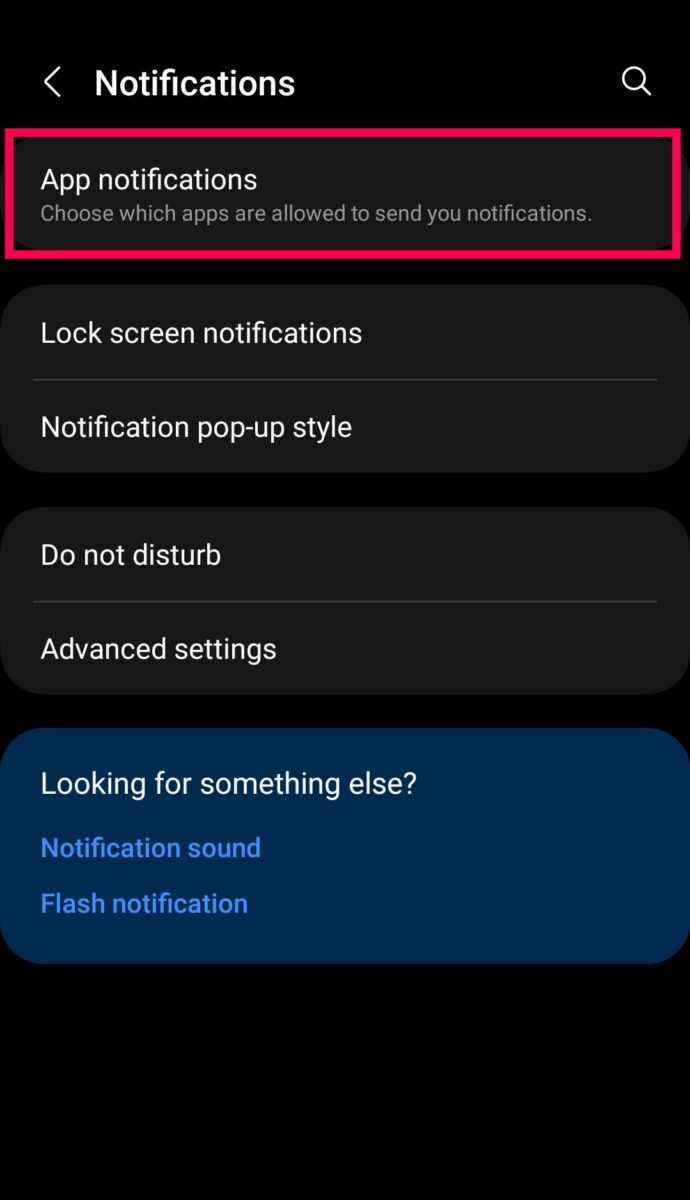 Tippen Sie auf App-Benachrichtigungen
Tippen Sie auf App-Benachrichtigungen
Schritt 4: Deaktivieren Sie Alexa-Benachrichtigungen
Scrollen Sie schließlich durch die Liste und drehen Sie den Schalter neben Amazon Alexa App, also wird sie grau.
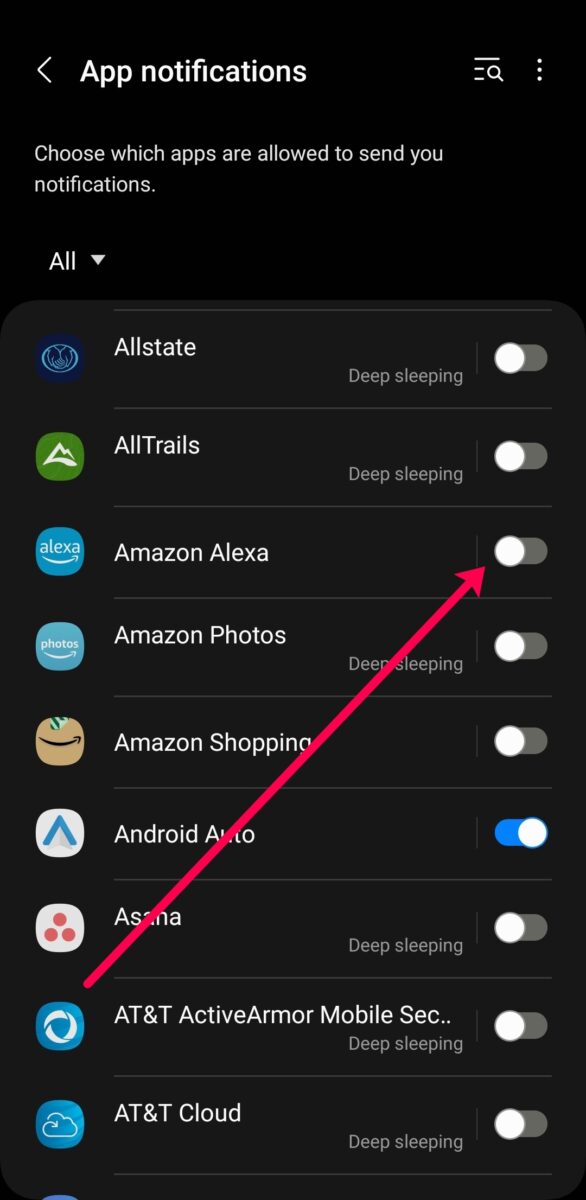 Deaktivieren Sie Alexa-Benachrichtigungen
Deaktivieren Sie Alexa-Benachrichtigungen
Es wird eine Zeit kommen, in der Sie etwas bei Amazon bestellen und Alexa Sie nicht mehr darüber belästigen muss. Ethisch gesehen ist dies eher eine Funktion, um das Geschenk von jemandem als Überraschung zu halten, aber manchmal möchten Sie einfach nicht, dass ein Familienmitglied von Ihren Amazon-Einkäufen erfährt.
Glücklicherweise können Sie die Amazon-Einkaufsbenachrichtigungen von Alexa deaktivieren. So geht’s:
Schritt 1: Öffnen Sie die Alexa App
Navigieren Sie wie oben beschrieben zum App Drawer (Android) oder zur App Library (iOS) Ihres Smartphones und öffnen Sie die Alexa-App.
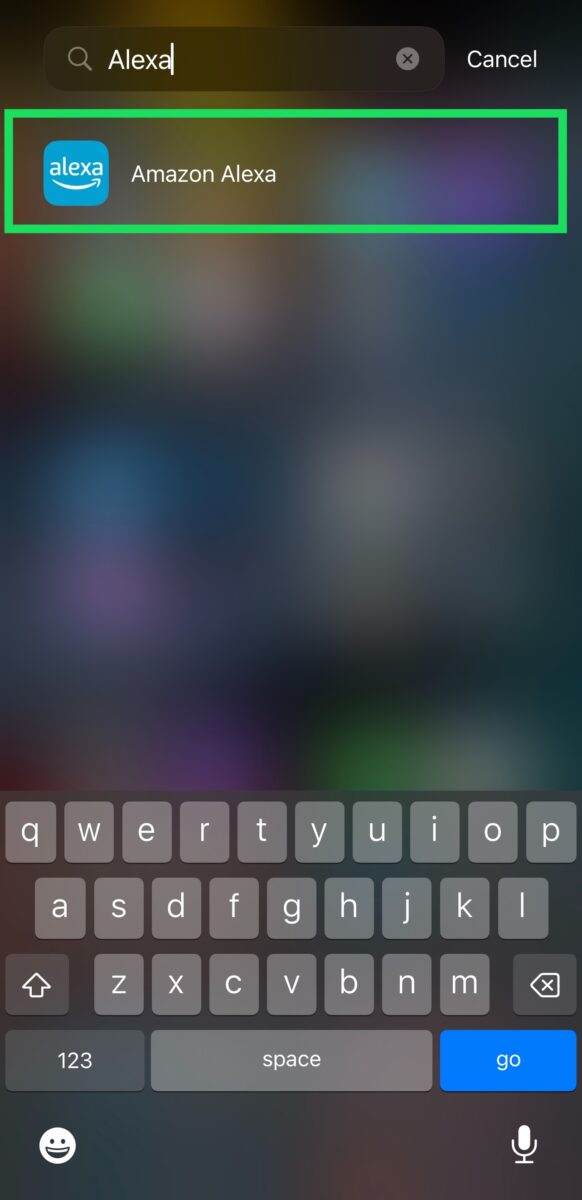 Öffnen Sie die Alexa-App
Öffnen Sie die Alexa-App
Schritt 2: Tippen Sie auf Mehr
Tippen Sie auf das Mehr-Symbol im Menü unten auf dem Startbildschirm der Alexa-App.
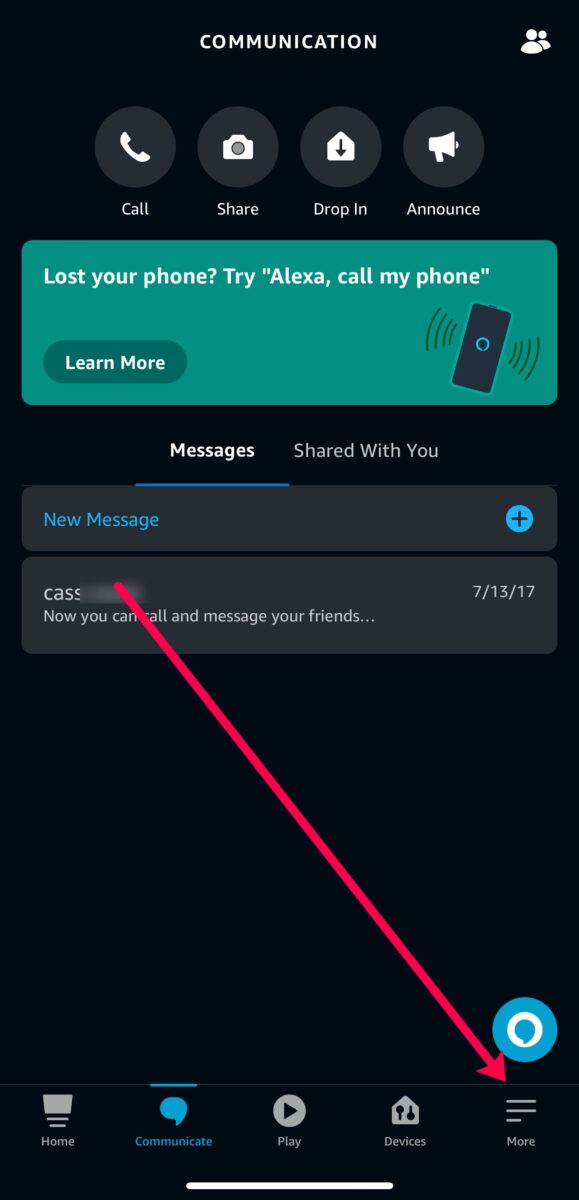 Tippen Sie auf Mehr
Tippen Sie auf Mehr
Schritt 3: Tippen Sie auf Einstellungen
Scrollen Sie zum Ende dieser Seite und tippen Sie auf die Option Einstellungen.
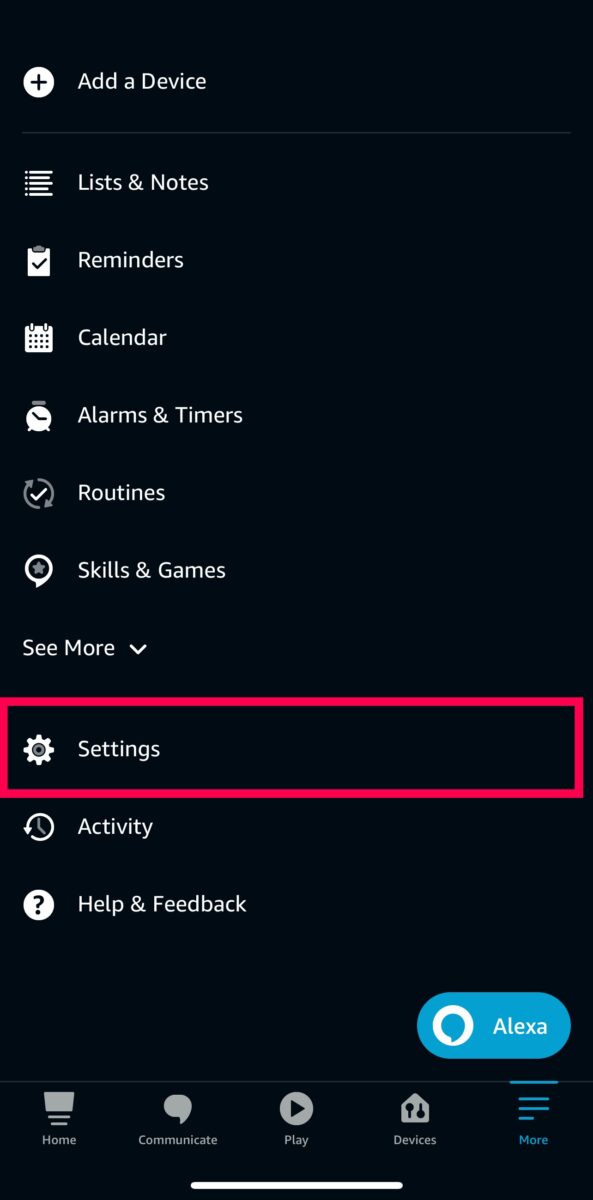 Tippen Sie auf Einstellungen
Tippen Sie auf Einstellungen
Schritt 4: Tippen Sie auf Benachrichtigungen
Oben auf der Einstellungsseite sehen Sie die Option Benachrichtigungen nung. Tippen Sie darauf.
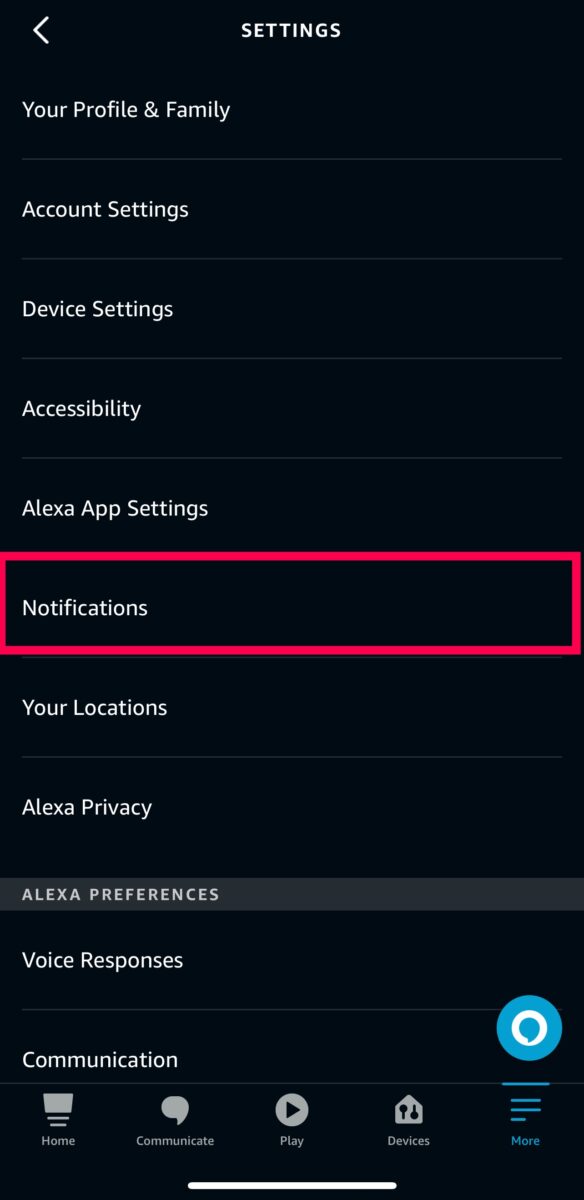 Benachrichtigungen deaktivieren
Benachrichtigungen deaktivieren
Schritt 5: Tippen Sie auf Amazon Shopping
Die Themen sind auf dieser neuen Seite in alphabetischer Reihenfolge, sodass Sie nicht weit scrollen müssen. Tippen Sie auf Amazon Shopping, um fortzufahren.
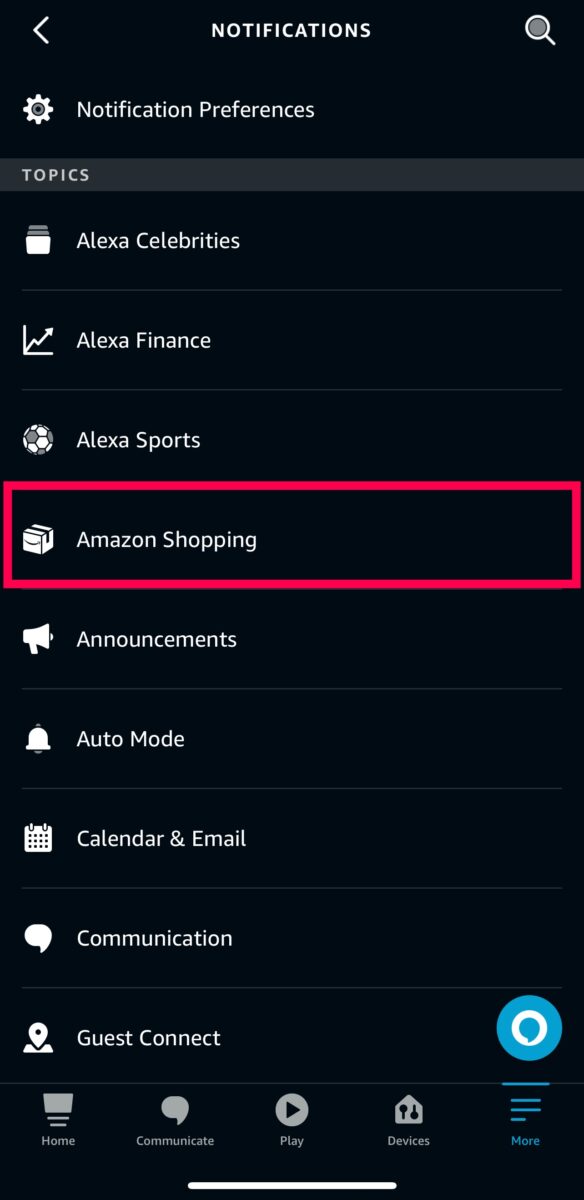 Tippen Sie auf Amazon Shopping
Tippen Sie auf Amazon Shopping
Schritt 6: Deaktivieren Sie Amazon Shopping Notifications
Tippen Sie abschließend auf den Kippschalter neben Bestellaktualisierungen und Für Artikel in Lieferungsaktualisierungen.
Hilfreicher Tipp: Scrollen Sie durch die Seite und schalten Sie alle anderen Kippschalter aus um alle Amazon-Einkaufsbenachrichtigungen stummzuschalten.
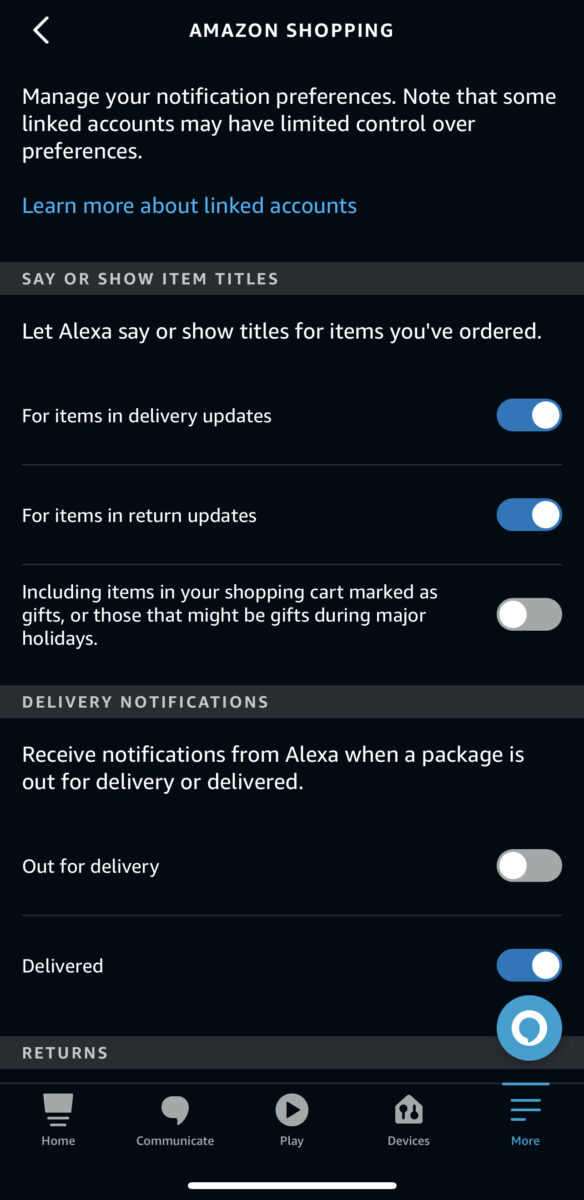 Amazon-Shopping-Benachrichtigungen deaktivieren
Amazon-Shopping-Benachrichtigungen deaktivieren
Sag Nein zu Benachrichtigungen
Es gibt nichts Besseres als ein wenig Ruhe und Frieden. Manchmal wollen wir es einfach nicht wissen; In anderen Fällen möchten wir nicht, dass andere von Paketen und anderen Amazon-Kontoaktivitäten erfahren. Die Benachrichtigungen von Alexa sind nicht immer hilfreich, daher ist es schön, dass die Entwickler uns ihre Anpassung überlassen haben.
Wenn Sie den obigen Schritten folgen, können Sie völlige Ruhe erreichen oder nur die Benachrichtigungen stummschalten, die Sie nicht hören möchten.
Als Nächstes
So deaktivieren Sie Alexa-Benachrichtigungen in 5 Schritten FAQs (häufig gestellte Fragen)
Muss ich Alexa-Benachrichtigungen in deaktivieren jedes Thema?
Ja. Leider müssen uns die Kräfte bei Amazon noch einen Hauptschalter geben, um alle Alexa-Benachrichtigungen auf einmal zu deaktivieren. Befolgen und wiederholen Sie bis dahin die obigen Schritte für jedes Thema in den Benachrichtigungseinstellungen, um Alexa-Benachrichtigungen zu deaktivieren.
Kann ich Alexa-Benachrichtigungen vorübergehend deaktivieren?
Wenn Sie zu bestimmten Tages-oder Nachtzeiten keine Benachrichtigungen erhalten möchten, können Sie die Funktion „Nicht stören“ von Alexa aktivieren. Sie können „Nicht stören“ planen oder nach Bedarf ein-und ausschalten.
Wenn Sie „Nicht stören“ auf Ihren Echo-Geräten aktivieren möchten, öffnen Sie die Alexa-App und gehen Sie zu Geräte>Wählen Sie Ihr Echo aus >Einstellungen>Nicht stören. Hier können Sie Ihr Echos so einstellen, dass es Sie zu bestimmten Zeiten in Ruhe lässt, oder den Schalter „Nicht stören“ umschalten, bis Sie wieder bereit sind, Benachrichtigungen zu hören.
Woher weiß ich, ob ich Alexa-Benachrichtigungen habe? auf meinem Echo?
Der einfachste Weg, um herauszufinden, ob Sie Benachrichtigungen haben, besteht darin, Alexa einfach zu fragen: „Alexa, habe ich Benachrichtigungen?“ Wenn Sie dies tun, liest sie sie Ihnen vor.
Alexa bietet jedoch visuelle Indikatoren, die Sie darüber informieren, dass Benachrichtigungen in Ihrem Posteingang vorhanden sind. Echo und Echo Dot zeigen einen gelben Lichtring und die Echo Show-Geräte zeigen ein Glockensymbol auf dem Bildschirm.
Wird Alexa Benachrichtigungen wiederholen?
Ja. Wenn Sie Alexa bitten, „Benachrichtigungen wiederholen“, beginnt sie, Ihre Archivbenachrichtigungen durchzugehen. Nachdem Sie die verpasste Nachricht gehört haben, sagen Sie Alexa, dass sie aufhören soll, und sie hört auf, sie vorzulesen.
Kann ich die Nachrichtenbenachrichtigungen auf meinem Echo Show deaktivieren?
Ja. Ein weiteres häufiges Ärgernis der Echo Show, abgesehen von Benachrichtigungen, ist das ständige Bombardement mit Nachrichten-Updates. Glücklicherweise können Sie diese deaktivieren.
Wischen Sie vom oberen Rand des Echo Show-Startbildschirms nach unten und tippen Sie auf Einstellungen. Tippen Sie dann auf Zuhause & Uhr. Tippen Sie auf die Option Home Content und schalten Sie den Schalter neben News.
um